Walau kita dapat dengan mudah mengetahui berapa ukuran resolusi layar yang sedang digunakan melalui setting Display di Control Panel, atau lebih mudah lagi tinggal klik kanan pada Desktop dan pilih Screen Resolution (Windows 7). Tapi kalau anda membutuhkan cara alternatif dan mengharuskan anda memakai command prompt juga bisa dengan mudah didapatkan.
Langsung saja jalankan command prompt. Selanjutnya kita akan memanfaatkan WMI (Windows Management Instrumentation) melalui perintah cmd berikut: wmic desktopmonitor get screenheight, screenwidth.
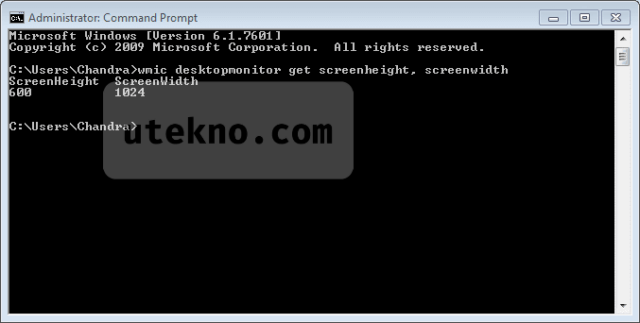
Tekan ENTER dan… voila! Akan muncul berapa tinggi layar dan disusul berapa lebarnya, satuannya tentu adalah pixel.
Misal pada komputer anda terpasang lebih dari satu monitor maka perintah ini juga akan menampilkan resolusinya secara berurutan, cuma kekurangannya tidak ada nama atau cara mengidentifikasi ini resolusi milik monitor yang mana. Yang pasti yang pertama ada monitor utama dan seterusnya, jadi tidak terlalu susah juga membedakannya.
Semoga bermanfaat. 🙂